Azure Front Doori seadistamine Power Pages saitidega
Veebisaidi tegijana saate kasutada Azure Front Door`i koos teenusega Power Pages, et kasutada edge vahemälu ja veebirakenduse tulemüüri (WAF) võimalusi. Selles artiklis saate teada, kuidas seadistada Azure Front Door teenusega Power Pages.
Märkus.
- Kuigi selles artiklis on keskendutud Azure Front Door eesliitele, saab sarnaseid samme kasutada mis tahes sisu edastamise võrgu või WAF-i pakkuja puhul. Erinevate komponentide terminoloogia võib olla erinev.
- Kui Azure'i portaali kasutades kohandatud domeeni HTTPS-sätted võimaldavad teil valida vaikemiinimumi TLS-i versiooni vahemikus 1.0 kuni 1.2, kuid kasutage TLS 1.2 versiooni tugevate šifrite puhul.
Teenusega Power Pages Azure'i eesliidete seadistamiseks toimige järgmiselt:
- Azure Front Door eesmise vastuvõtu lõpp-punkti seadistamine ja kohandatud domeeni nimi, mida veebisaidi kasutajad kasutavad.
- Teenuse Power Pages saidi konfigureerimine lähtekohaks.
- Marsruutimisreeglite seadistamine staatiliste taotluste vahemällu talletamiseks.
- Seadistage WAF-i reeglid sissetulevate taotluste analüüsimiseks.
- Seadistage sait nõustuma liiklusega ainult Azure Front Door`ìst.
Seadistage Azure Front Door eesmise vastuvõtu lõpp-punkt ja kohandatud domeeni nimi
Selles jaotises saate teada, kuidas seadistada Azure Front Door teenust ja lubada selle seadistuse jaoks kohandatud domeeninimi.
Eeltingimused
Azure'i tellimus, mis sisaldab juurdepääsu uute teenuste loomisele.
Kohandatud domeeni nimi ja juurdepääs DNS-i pakkujale kohandatud domeeninime seadistamiseks.
SSL-sert, mida kasutatakse kohandatud domeeni nimes. Sert peab vastama teenuse Power Pages miinimumnõuetele.
Omanikujuurdepääs teenusele Power Pages kohandatud domeeni nime seadistamiseks.
Azure Front Door lõpp-punkti seadistamine
Märkus.
Kui olete juba loonud Azure Front Door ressurssi, jätkake järgmise protseduuri 3. juhisega.
Logige sisse Azure portaali ja looge uus Azure Front Door (standard või premium) ressurss. Lisateave: Kiire algus: Loo Azure Front Door standard/premium profiil – Azure'i portaal
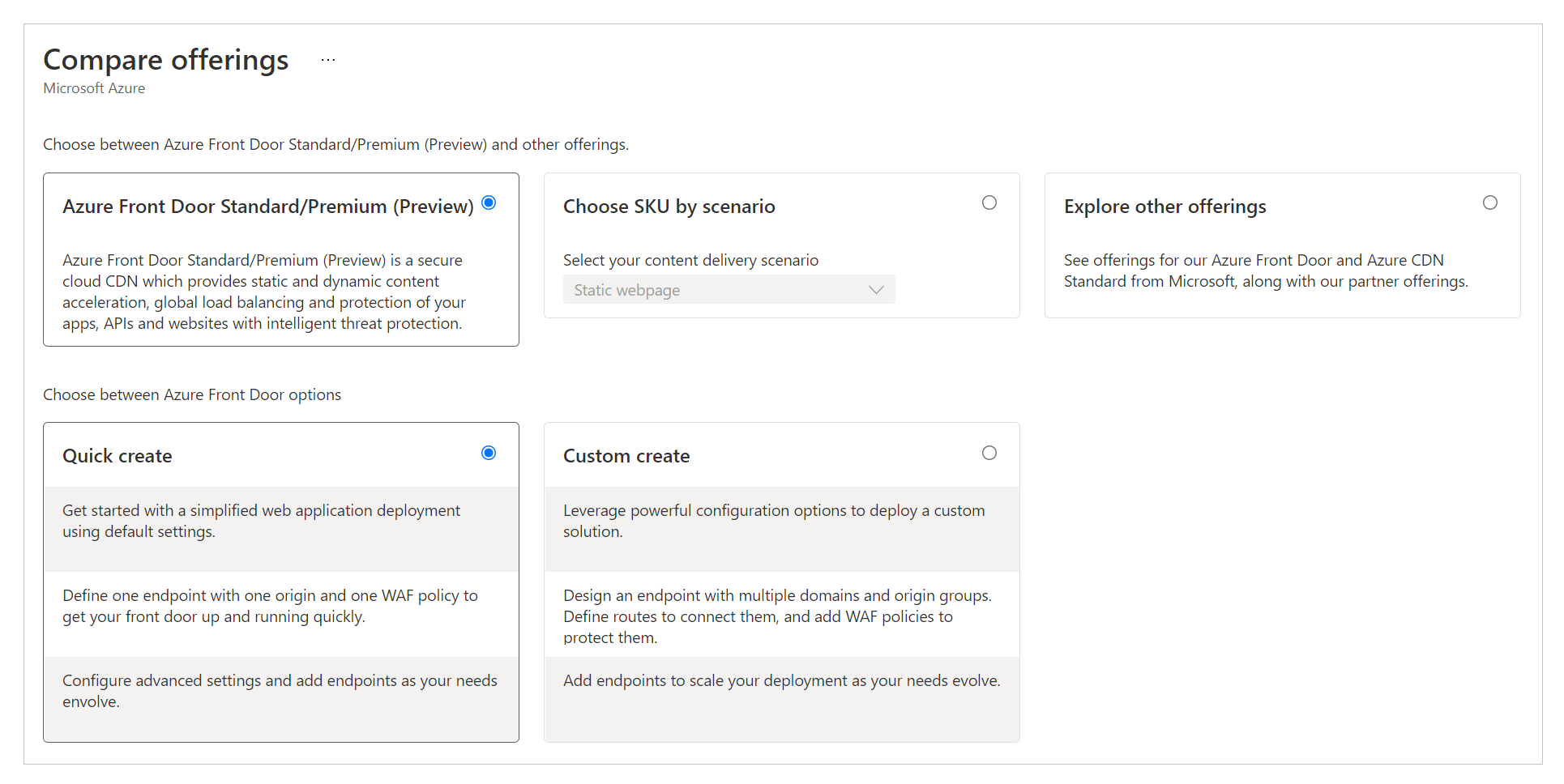
Valige Kiirloomine.
Jootraha
Enamikku Azure Front Door sätetest saab hiljem muuta.
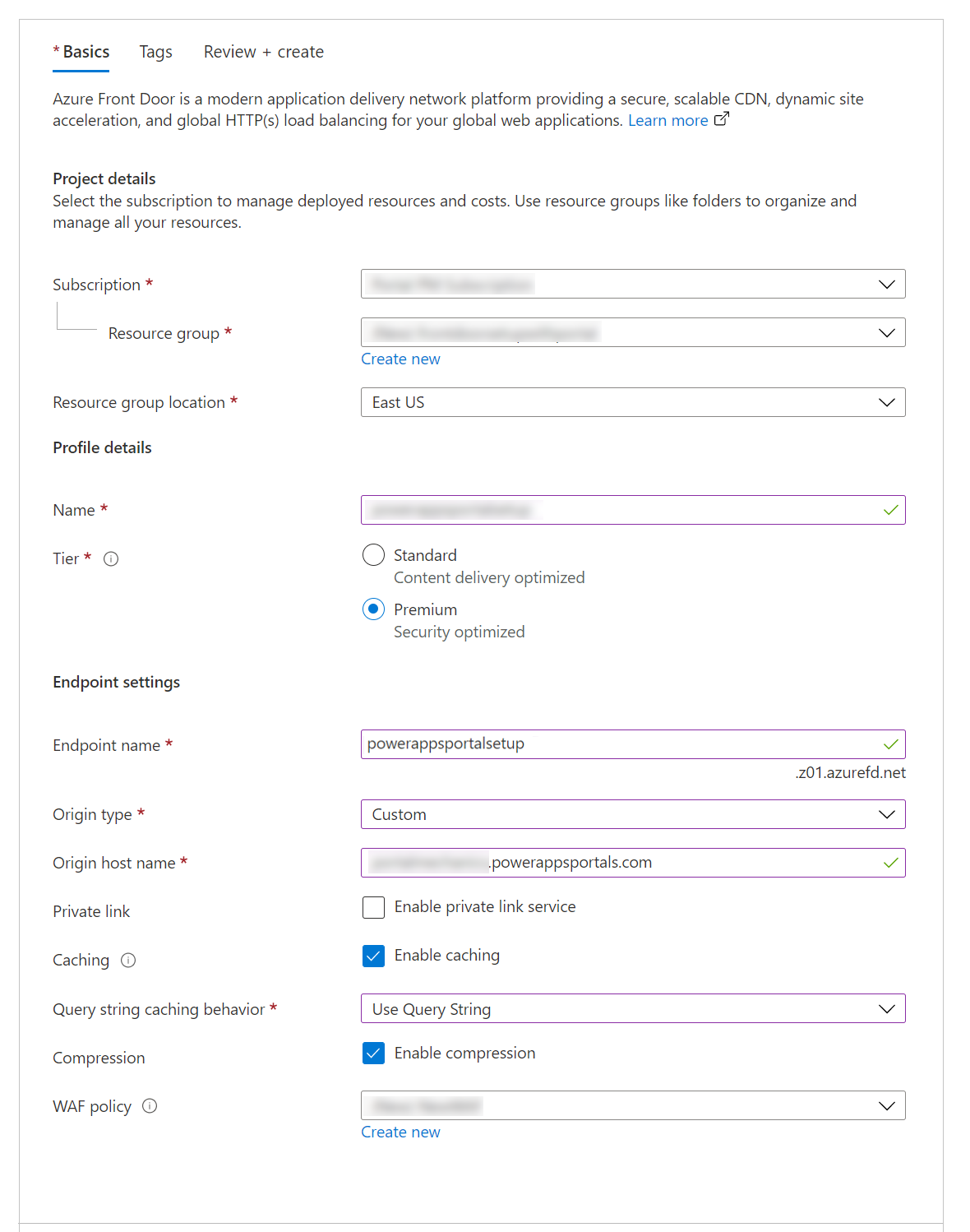
Ressursi konfigureerimiseks valige või täitke järgmised üksikasjad.
Variant Kirjeldus Projekti üksikasjad Ressursiorganisatsiooniga seotud sätted on sarnased mis tahes muu Azure'i ressursiga. Tellimus Valige tellimus, kuhu Azure'i Front Door ressurss luuakse. Ressursirühm Valige Azure Front Door valiku ressursirühm. Saate luua ka uue ressursigrupi. Ressursirühma asukoht Ressursirühma asukoht. Profiili üksikasjad Azure Front Door`i konfiguratsioon. Nimetus Azure Front Door'i ressursi nimi. Kiht Valige Azure Front Door valiku ressursirida. Selle artikli jaoks oleme valinud premium rea, mis võimaldab juurdepääsu WAF-ile seatud Microsoft-hallatavatele reeglikomplektile ja ennetusreeglile. Lõpp-punkti sätted Azure Front Door lõpp-punkti seadistamine. Lõpp-punkti nimi Sisestage oma Azure Front Door'i taotlusele nimi. See nimi on tegelik URL, mis antakse liikluse kasutajatele. Hiljem seadistame kohandatud domeeninime, mis viitab sellele URL-ile. Päritolu tüüp Valige Kohandatud. Päritolu hosti nimi Teenuse Power Pages saidi hostinimi.
Vorming:yoursitename.powerappsportals.comvõiyoursitename.microsoftcrmportals.comilmahttps://alguses.
Näitekscontoso.powerappsportals.comPrivaatne link Ärge lubage privaatse lingi teenust. Vahemälu kasutamine Vahemällu salvestamise lubamine. Vahemälus kasutatakse staatilise sisu edge-vahemälu võimalusi.
Vahemälus kasutatakse veelgi rohkem teavet teemas Marsruutimisreeglite seadistamine staatilistele taotlustele," edaspidi selles artiklis.Päringustringi vahemälu käitumine Valige Kasuta päringustringi. Selle suvandiga tagatakse, et kui lehel on dünaamiline sisu, mis päringustringi täidab, võtab see arvesse päringustringi. Tihendamine Lubage tihendus. WAF-i poliitika Looge uus WAF-i poliitika või kasutage olemasolevat.
WAF-i poliitika kohta lisateabe saamiseks minge "WAF-i reeglite seadistamine sissetulevate taotluste analüüsimiseks" selles artiklis hiljem ja samuti Õpetus: Looge veebirakenduse tulemüüri poliitika Azure Front Door kasutades Azure portaali.Valige Läbivaatus + Loo ja oodake, kuni seadistamine on lõpule viidanud. Selleks kulub tavaliselt 5 kuni 10 minutit.<
Saate seadistuse valideerida, sirvides lõpp-punkti URL-i (näiteks,
contoso.example.azurefd.net) ja kuvab teie teenuse Power Pages saidi sisu.
Jootraha
Kui näete reageeringut "404 Ei leitud", ei pruugi installimine olla lõpule jõudnud. Oodake ja proovige siis uuesti.
Seadistage kohandatud domeeni nimi
Seni on Azure Front Door lõpp-punkt seadistatud teenima liikluse teenusest Power Pages tagasi lõppu. Kuid selles seadistuses kasutatakse endiselt Azure Front Door'i URL`i, mis põhjustab probleeme, nagu captcha kontrolli nurjumised või skaleerimisprobleemid.
Veebibrauserid lükkavad tagasi teenusega Power Pages seatud küpsised, kui kasutate Azure Frond Door lõpp-punkti URL-i, mis erineb teie saidi URL-ist. Seetõttu peate seadistama kohandatud domeeninime nii oma saiti kui ka Azure Front Door'i lõpp-punkti jaoks.
Saidil saate seadistada kohandatud domeeninime. Lisateave: Kohandatud domeeninime lisamine.
Lubage saidi kohandatud domeeni nimi Azure Front Door ressursil, tehes järgmist:
Värskendage oma DNS-i pakkujat, eemaldades teenuse Power Pages kohandatud domeeni seadistamise käigus varem loodud CNAME-kirje. Värskendada tuleks ainult CNAME-nime; ärge eemaldage lähtehosti nime. DNS osutab CNAME'ile Azure Front Door lõpp-punktile. CNAME'i lisamise ainus eesmärk on tagada, et teenuses Power Pages oleks olemas kohandatud hosti nimi. See olemine tagab, et teenus Power Pages saab Azure'i Front Doori kaudu teenindada kohandatud domeeninime ja kõikide saitide küpsiste domeenid on samuti õigesti seadistatud.
Seadistage kohandatud domeeni nimi Azure Front Door lõpp-punktis, järgides neid juhiseid: Azure kohandatud domeeni loomine Azure Front Door standard/premium SKU (eelvaade) kasutades Azure portaali.
Seadistamise valideerimiseks kontrollige järgmist:
Kohandatud domeeni nimi viitab Azure Front Door lõpp-punktile. Kasuta nsotsingu et kontrollida, et Azure Front Door lõpp-punkti CNAME-kirje tagastatakse õigesti. Kui CNAME-kirje viitab endiselt teenusele Power Pages, peate seda korrigeerima.
Kohandatud domeeninime sirvimisel kuvatakse teie teenuse Power Pages veebisaidi leht.
Pärast nende etappide järgimist on teil veebisaidi jaoks lõpule viidud Azure'i eesmise halduse lõpp-punkti seadistamine. Järgmises etapis värskendate erinevaid sätteid ja reegleid, et muuta see konfiguratsioon erinevate kasutusjuhtumite käsitlemisel tõhusamaks ja paremaks.
Seadistage sait lähteserveriks
Järgmiseks sammuks on optimeerida päritoluserveri sätted, et tagada seadistuse õige töö. Kasutage lõpp-punkti haldurit Azure'i portaalis Azure'i esikonfiguratsioone päritolurühma sätete värskendamiseks.
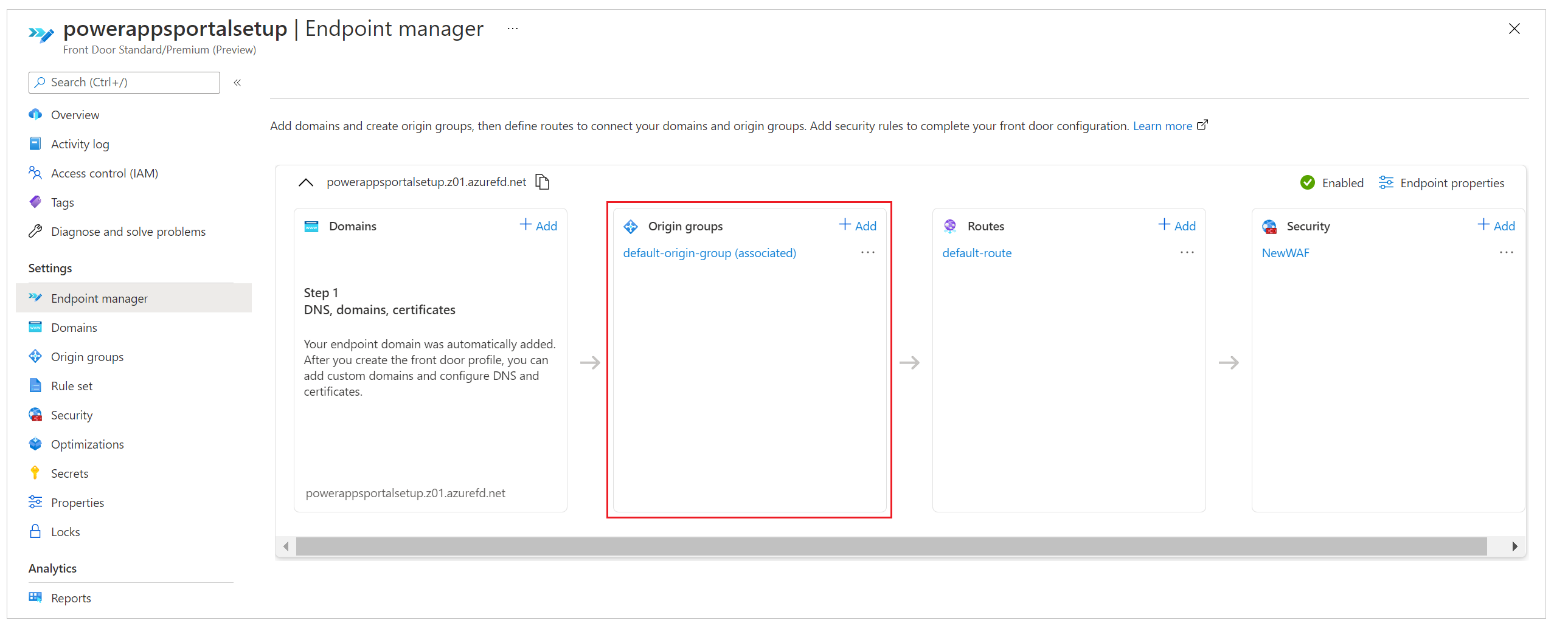
Varem teostatud kiirseadistuse ajal sisestasite lõpp-punkti üksikasjad, mis lõite automaatselt konfiguratsiooni nimega vaike-lähterühm(seostatud) (see nimi võib sõltuvalt lokaadisätetest erineda). Selle sammu puhul muudate vaike päritolurühma sätteid. Järgmisel pildil on näha, millised selle sammu sätted välja näevad, kui avate lähterühma esmakordselt.
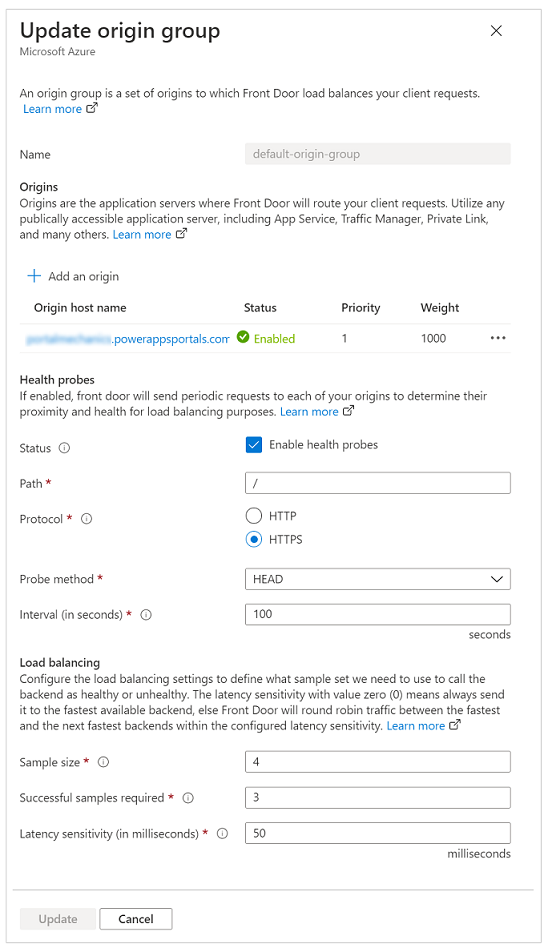
Päritolu Azure Front Door`is esindab lõpp-punkti teenust, mida Azure'i Front Door serverites ühendatakse, et lisada kasutajatele sisu. Oma Azure'i Front Door juhtumile saate lisada mitu päritolu, et saada sisu mitmest lõpp-teenusest.
Jootraha
Teenus Power Pages tagab hea saadavuse teeninduskihis, seega piisab saitide jaoks päritolu seadistamisel ühest lähteserverist.
Teenuse Power Pages saitide üks päritolu peaks osutama teie saidi hostinimele (mille olete varem seadistanud). Kui te ei järginud kiirseadistuse etappe, saate lisada uue päritolu, mis viitab teie saidi hostinimele.
Järgmisel pildil on kujutatud päritolukonfiguratsiooni näide.
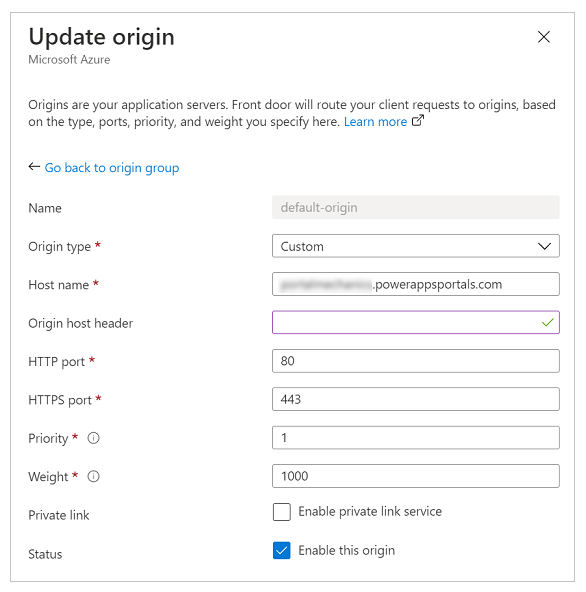
Power Pages saitide päritolu konfigureerimiseks kasutage järgmisi sätteid.
| Variant | Konfiguratsioonitüüp või väärtus |
|---|---|
| Päritolu tüüp | Valige Kohandatud. |
| Päritolu hosti nimi | Sisestage saidi hostinimi. Näiteks contoso.powerappsportals.com |
| Päritolu hosti päis | Sisestage kohandatud domeeni nimi või jätke see tühjaks. Eesliide tagab, et Azure Front Door saadab päritolupäise kohandatud domeeninimena; hiljem aga edasi mis tahes kasutaja päringu tegemisel. |
| HTTP port | 80 |
| HTTPS port | 443 |
| Prioriteet | 1 |
| Kaal | 1000 |
| Privaatne link | Keelatud |
| Olek | Märkige ruut Luba see päritolu. |
Pärast päritolu konfigureerimist ja päritolurühma tagastamist värskendage koormuse tasakaalustamise ja seisundi suvandite sätteid, nagu on kirjeldatud järgmises tabelis.
| Variant | Konfiguratsioonitüüp või väärtus |
|---|---|
| Tervisesondid | Seisundikavad on mehhanism, mis tagab päritoluteenuse töö ning teeb liikluse marsruutimise otsused, olenevalt tulemustest, mille põhjal liikluse marsruutimine toimub. Sel juhul ei vaja me seisundi sondeerimist, seega lülitasime selle välja. |
| Koormuse tasakaalustamine | Kuna meil on seadistatud üks päritolu ja seisundi tõend on välja lülitatud, ei mängi see säte selles seadistuses rolli. |
Valideerige, et päritolurühma konfiguratsioon näeb välja järgmiselt.
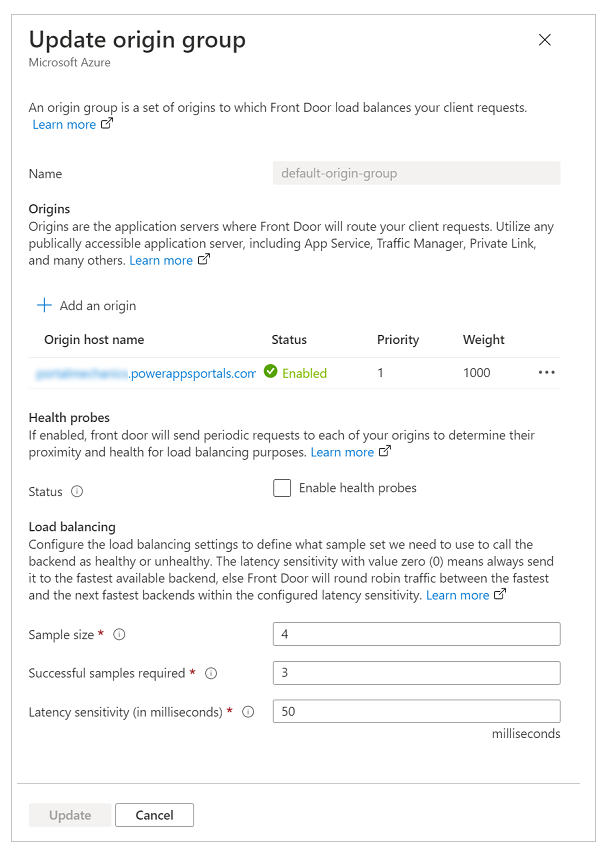
Seadistage marsruutimisreeglid staatiliste päringute vahemällu salvestamiseks
Marsruudid määratlevad, kuidas me kasutame Azure Front Door võimalusi saidi skaleeritavuse parendamiseks. Marsruutide seadistamine on samuti oluline samm tagamaks, et me ei salvesta saidi teenindatavat dünaamilist sisu vahemällu, mis võib põhjustada soovimatu juurdepääsu andmetele.
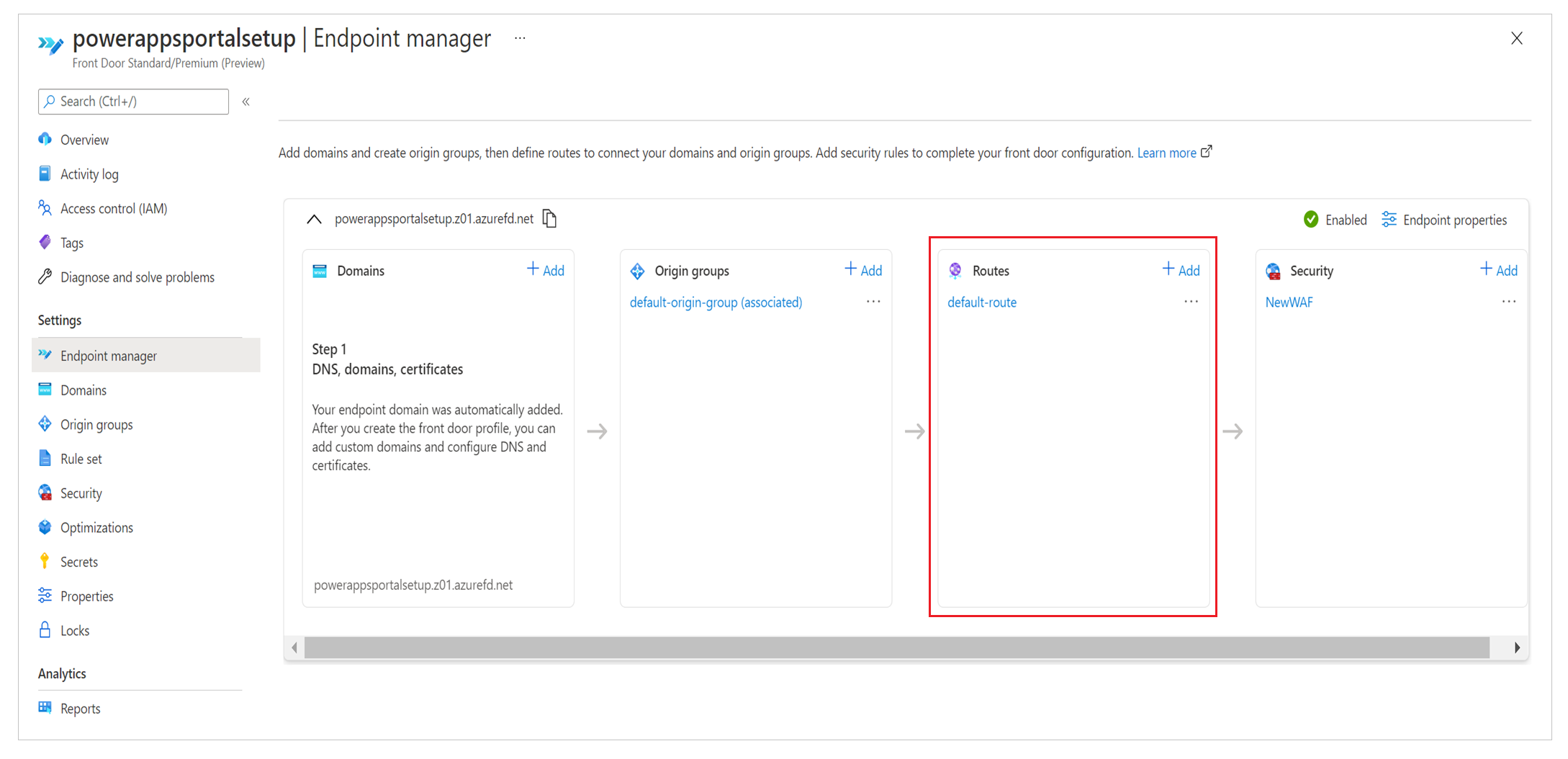
Reeglite seadistamiseks peame tegema järgmist:
- Marsruudi konfiguratsiooni seadistamine.
- Saate seadistada reeglikomplekti.
- Seostage määratud reegel marsruudiga.
- Valideerige reeglid ja marsruudi konfiguratsioon.
Marsruudi konfiguratsiooni seadistamine
Marsruudi konfiguratsiooni seadistamiseks valige vasakpoolsel paanil Lõpp-punkti haldur, valige Marsruudid ja seejärel valige vaikemarsruut. Vaikemarsruut luuakse kiirseadistuse kogemuse käigus.
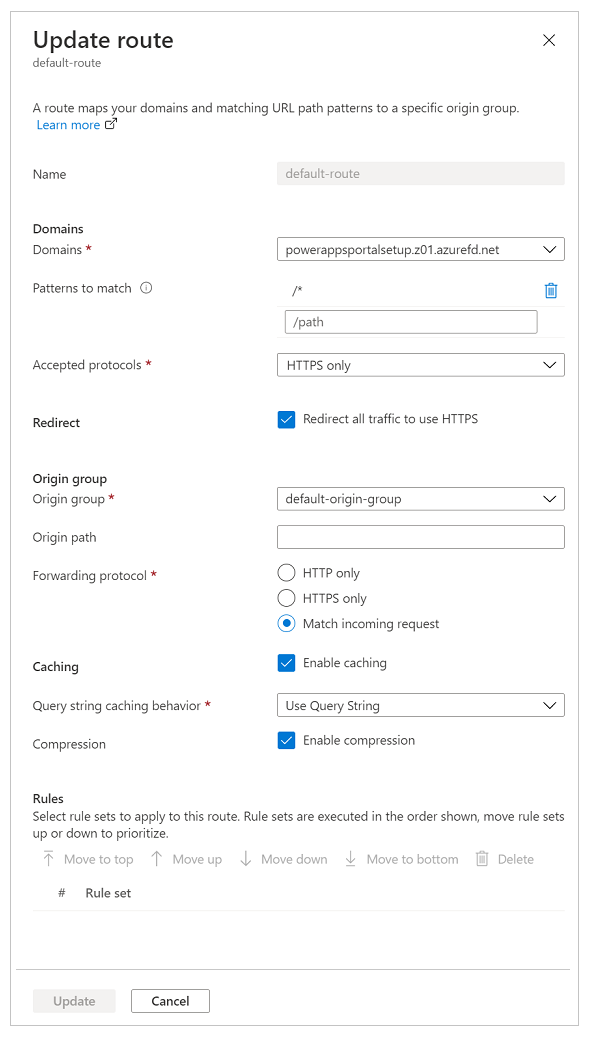
Värskendage marsruudi konfiguratsioon, nagu on kirjeldatud järgmises tabelis.
| Variant | Konfiguratsioon |
|---|---|
| Domeenide jaotis | |
| Domeenid | Domeeninimi, mida kasutasite varem kohandatud domeeninime häälestamisel. |
| Sobivad mustrid | Seatakse /* (vaikeväärtus); kõik saidi taotlused saadetakse meie seadistuses samale päritolule. |
| Aktsepteeritud protokollid | Seadke HTTPS ainult selleks, et tagada, et kogu teenindatud liiklus oleks turvaline. |
| Suuna ümber | Märkige Suuna ümber kogu liiklus kasutades HTTPS-i märkeruut. |
| Päritolurühm jaotis | |
| Päritolurühm | Määrake varem määratletud päritolurühm. |
| Päritolu tee | Hoidke tühjad. |
| Edasisaatmise protokoll | Väärtuseks on seatud HTTPS ainult või Sissetuleva päringu vastendmaine. |
| Vahemälu jaotis | |
| Vahemälu | Kui soovite vahemällu salvestamist, märkige ruut Luba vahemälu. |
| Päringustringi vahemälu käitumine | Valige Kasuta päringustringi, et tagada päringustringil põhineva dünaamilise sisu esitamine. |
| Tihendamine | Valige suvand Luba optimeerimine, et sisu kohaletoimetamine oleks optimeeritud. |
Saate seadistada reeglikomplekti
Reeglikogumid reguleerivad sisu vahemällu salvestamist. See etapp on oluline, kuna sellega kirjeldatakse, kuidas edge serverite sisu salvestab, et saidi jaoks puhvrit parandada. Kuid valesti konfigureeritud reeglikomplekt võib viia dünaamilise sisu vahemäluni, mida tuleks teenindada konkreetselt iga kasutaja jaoks.
Reegli õigeks häälestamiseks on oluline mõista, millist tüüpi sisu teie saidil kasutatakse. See arusaam aitab teil konfigureerida seatud reeglit tõhusate reeglite abil. Selles artiklis oleva stsenaariumi puhul kasutab sait kõigil lehtedel dünaamilist sisu ja teenindab ka staatilisi faile; seetõttu proovib sait saavutada järgmist:
- Kõik staatilised failid salvestatakse vahemällu ja teenindatakse edge serveritest.
- Lehe sisu ei ole vahemällu salvestatud.
Selle reeglikomplekti konfigureerimiseks
Valige vasakpoolsel paanil suvand Reeglikomplekt ja seejärel lisa reeglikomplekt.
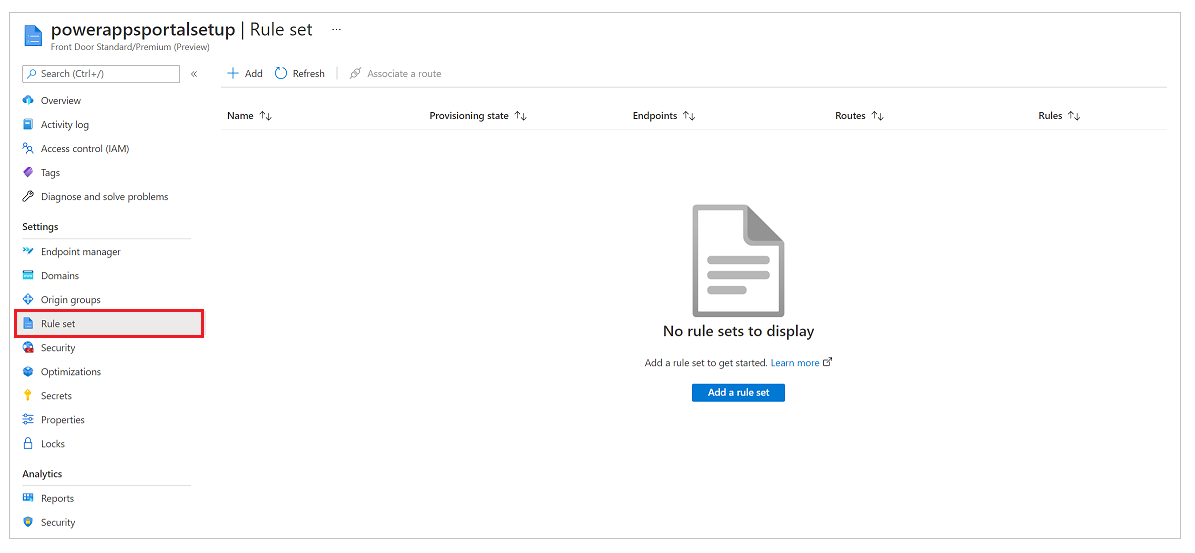
Sisestage reeglikomplekti nimi ja seejärel salvestage see.
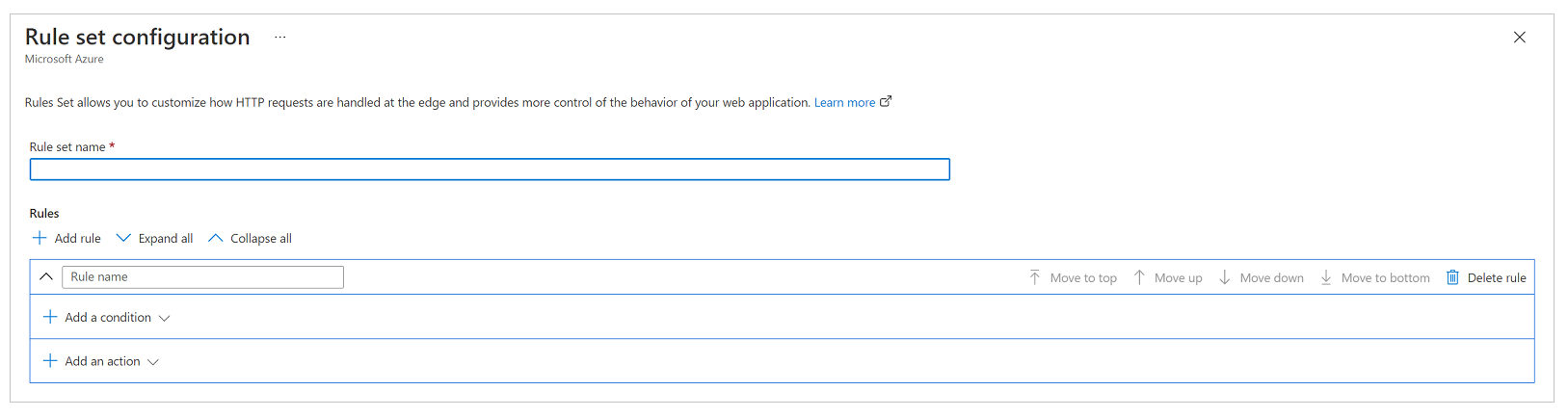
Konfigureerige nüüd ärinõudel põhinev reegel järgmise konfiguratsiooniga, et vastata varem kirjeldatud stsenaariumi nõuetele.
Nõue: Kõik staatilised failid salvestatakse vahemällu ja teenindatakse edge serveritest.
Selle stsenaariumi sait võib sisaldada staatilisi faile, mille faililaiendid on .css, .png, .jpg, .js, .svg, .woff või .ico. Seetõttu on meil vaja reeglit, et hinnata päringu faili nimelaiendit ja kontrollida, kas konkreetsed failitüübid on saadaval.
Märkus.
Selle reegli kirjutamiseks on ka muid võimalusi, näiteks kasutades päringu URL-i või faili nime. Azure Front Door eesliidete reeglite sobitamistingimuste kohta lisateabe saamiseks minge Azure Front Door Rules Engine vastendustingimustele.

Kas tingimuse "Faililaiendi päringu" kuvatõmmis, kus tingimuse tehtemärk on võrdne, väärtuseks on määratud css png jpg js svg woff ico ja teenindusjuhtumi teisendamise väärtuseks on määratud ära teisenda.
Järgmises toimingukonfiguratsioonis alistate teenuse Power Pages seatud vahemälupäise, et need failid salvestatakse brauseris veidi kauem vahemällu. Teenus Power Pages seab vaikimisi vahemälus kehtivuse ühele päevale. Kuid tühistame selle stsenaariumi ja määrame selle seitsmeks päevaks seadistades vahemälu aegumis toimingu ja määrates vahemälu käitumiseks et see tühistab nagu on näidatud järgmisel pildil.

Lõpus sarnaneb kogu reegel järgmise pildiga.

Nõue: Lehe sisu ei ole vahemällu salvestatud
Üldiselt tagab teenuse Power Pages saidi seadistamine, et kui lehel on sellele manustatud vorm (mis tähendab, et see teenindab kirjele omast sisu), on selle vahemälu juhtelemendi päise väärtus seatud privaatseks, mis tagab, et Azure Front Door ei salvesta seda päringut vahemällu. Kuid selle meetodi puhul ei võtata arvesse stsenaariumeid, kus te kasutate liimita malle kasutajapõhise sisu manustamiseks lehtedele, nagu näiteks konkreetse kirje kuvamine kasutajate komplektile. Seetõttu lisame selge reegli, et saidi lehte ei salvestata vahemällu.
Esimene etapp on tingimuse seadistamine. Tingimus kontrollib vastupidiselt esimeses reeglis tehtud soovitud teavet ja kontrollib, et päring ei sisalda faili nimelaiendit, mis viitab ühele failitüübile, mida soovite vahemällu salvestada.

Kas tingimuse "Faililaiendi päringu" kuvatõmmis, kus tingimuse tehtemärk ei ole võrdne, väärtuseks on määratud css png jpg js svg woff ico ja teenindusjuhtumi teisendamise väärtuseks on määratud ära teisenda.
Sarnaselt eelmisele reeglile kirjutame tegevustingimuses toimingu vahemälu aegumine. Kuid seekord määrame käitumiseks Vahemälust ümber minek. See tagab, et seda reeglit järgiv taotlus ei oleks vahemällu salvestatud.

Lõplikult sarnaneb kogu reegel järgmise pildiga.

Seostage määratud reegel marsruudiga
Pärast reeglikomplekti loomist tuleb järgmine etapp seostada selle protsessiga.
Valige reeglikomplekt ja seejärel klõpsake käsuribal käsku Seosta marsruut.

Valige lõpp-punkti nimi ja saadav marsruut. Saadaval võib olla mitu marsruutimist, seega valige see, mille varem konfigureerisite.
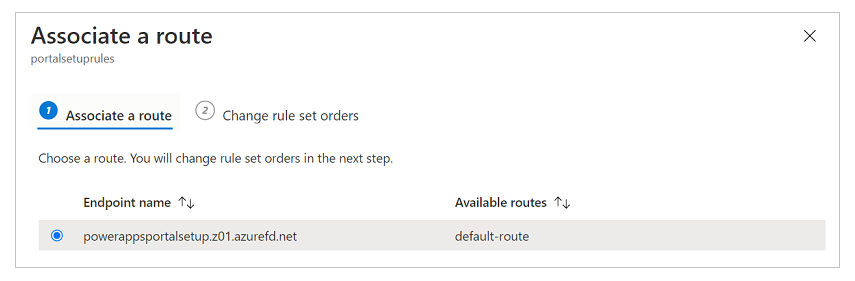
Kui teil on mitu reeglikomplekti ja soovite määratleda nende hindamise järjestuse, valige Muuda reeglikomplekti tellimusi ja konfigureerige tellimus. Meie näidisstsenaariumis on ainult üks reegel.
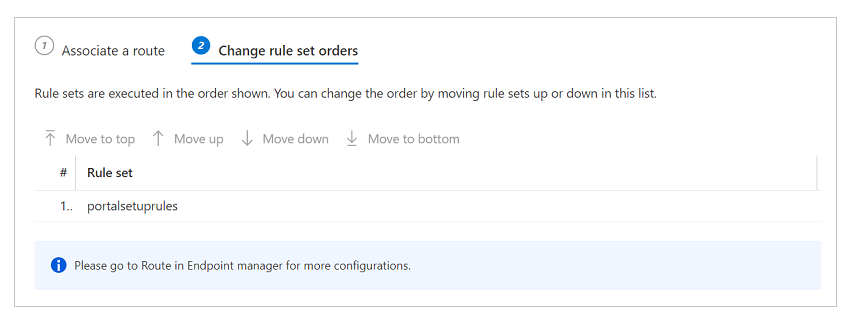
Klõpsake Valmis nuppu lõpuleviimiseks.
Valideerige reeglid ja marsruudi konfiguratsioon.
Selleks et kontrollida, kas reeglid ja protsessikonfiguratsioonid töötavad õigesti, veenduge, et kogu liiklus teenindatakse HTTPS-i kaudu ja et vahemälureeglid on õigesti hinnatavad.
Tagamaks, et kogu liiklus teenindatakse HTTPS-i kaudu ja kõik HTTP-kõned suunatakse ümber HTTPS-i
- Sisestage domeeni nimi brauserisse ja veenduge, et sisu renderdamisel muutuks HTTPS automaatselt.
Vahemälureeglite hindamise eeldatud töö tagamiseks
Vahemälureeglite avamiseks peame analüüsima võrgujälgi veebibrauseri arendaja tööriistaribal, et kontrollida, kas erinevat tüüpi sisu jaoks on vahemälu päised õigesti seatud.
Märkus.
Tehtud muudatuste jõustumiseks võib kuluda kuni 10 minutit.
Avage uus brauseri vahekaart, avage arendaja tööriistariba ja sirvige teenuse Power Pages saidi URL-i (veenduge, et avate arendaja tööriistariba enne URL-i sirvimist).
Minge võrgu vahekaardile, et näha kõiki võrgutaotlusi.
Valige taotluste loendist mis tahes failitaotluse jaoks CSS.
Päringu üksikasjade jaotises Vastusepäised veenduge, et päis nimega x-vahemälu oleks olemas. See päis tagab, et taotlus teenindatakse edge'i serverites ja et seda saab vahemällu lisada. Kui x-vahemälu on seatud väärtusele CONFIG_NOCACHE—või mõni muu väärtus, mis sisaldab terminit NOCACHE—pole seadistus õige.

Sarnaselt eelmisele etapile valige päring Leht ja kontrollige selle päiseid. Kui x-vahemälu on seadistatud KONFIGUREERI_POLEVAHEMÄLU töötab teie seadistamine õigesti.
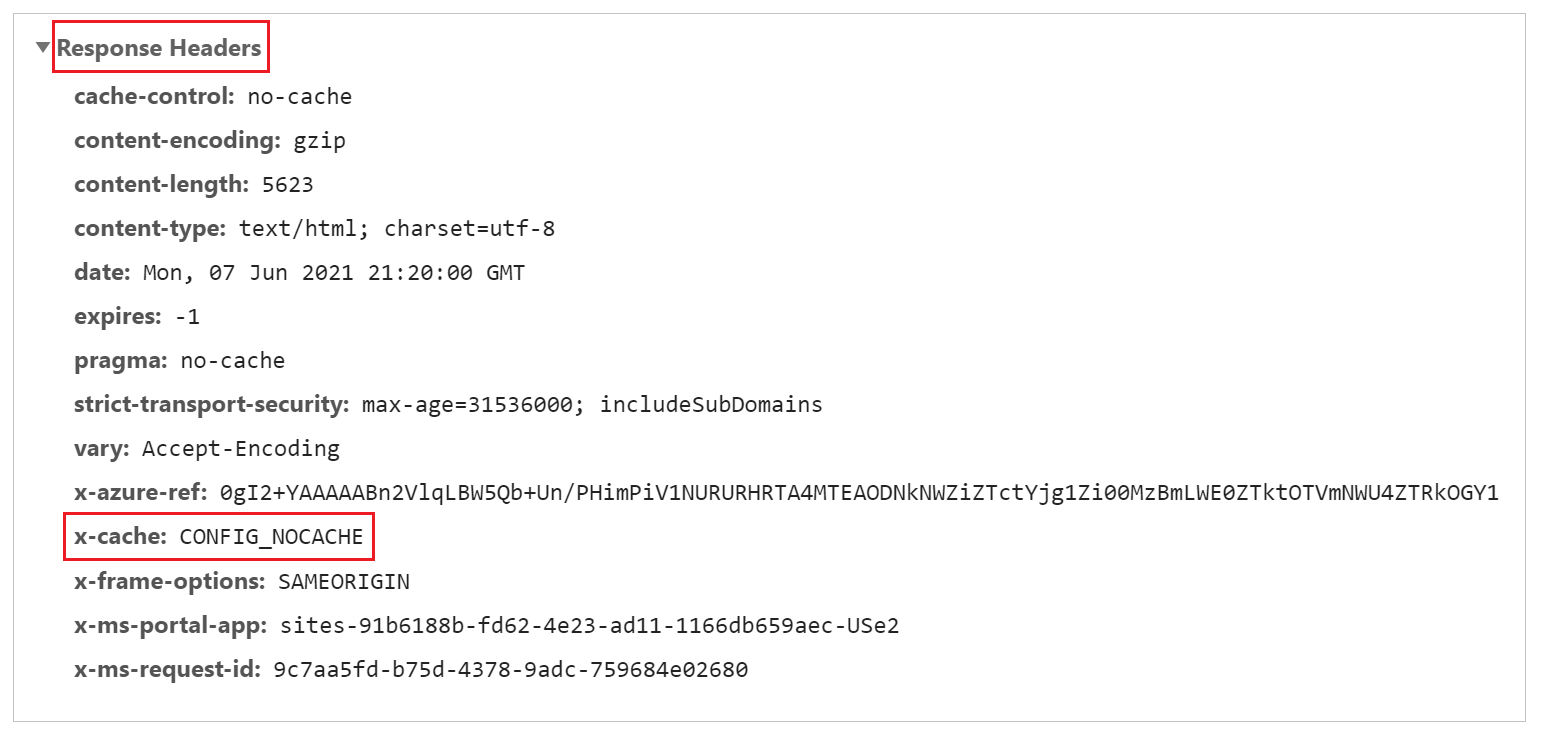
Seadistage WAF-i reeglid sissetulevate taotluste analüüsimiseks
Seadistamise järgmine etapp on sissetulevate päringute WAF-reeglite konfigureerimine. Selles artiklis teeme ainult põhilisi samme. Täpsema WAF-i konfiguratsiooni saamiseks minge Azure Web Application Firewall on Azure Front Door.
Vasakpoolsel paanil valige Turvalisus.
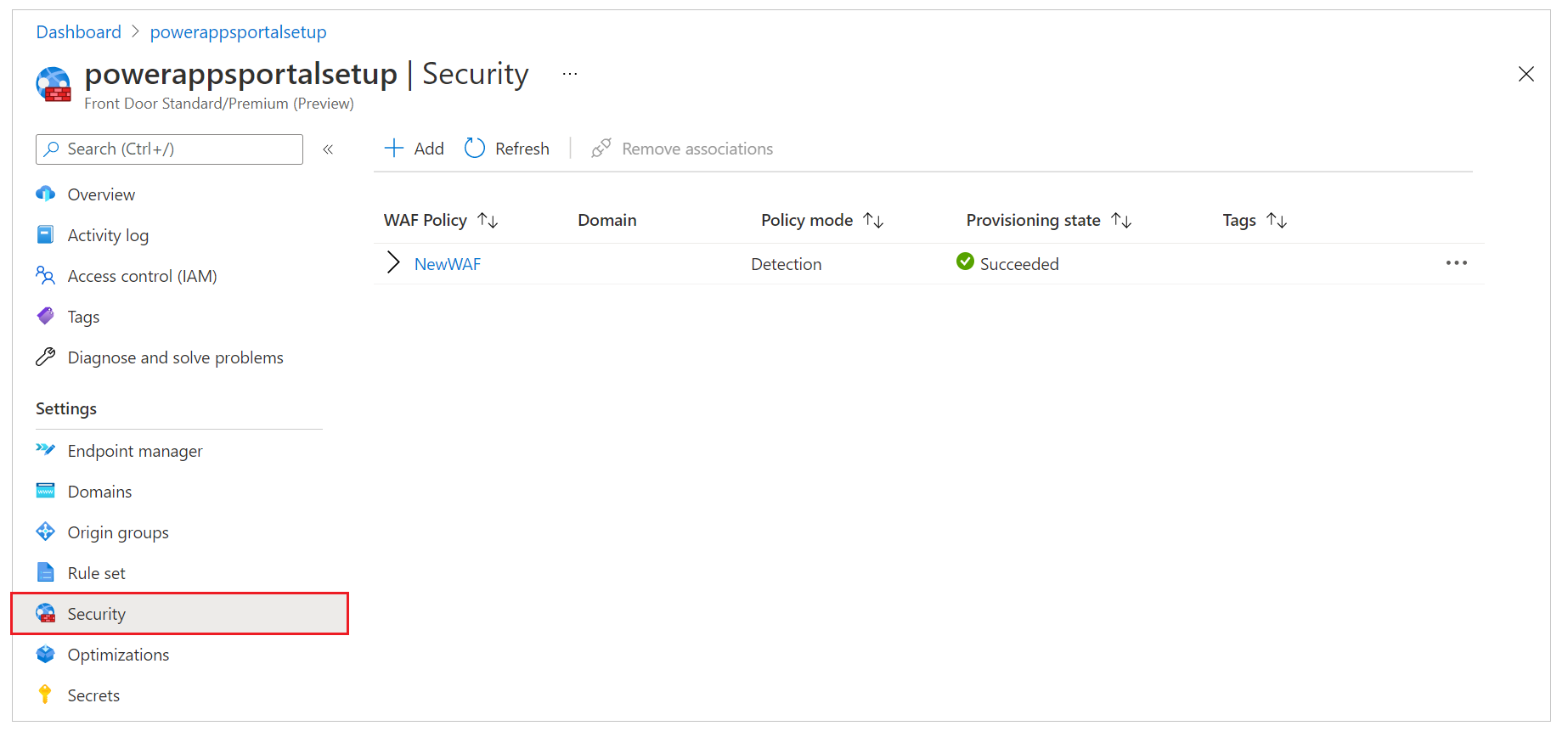
Kiirseadistuse ajal seadistame juba uue WAF-i poliitika, mis kuvatakse siin. Kui aga selle sammu vahele jätsid, saate uue poliitika seadistada, valides suvandi Uus.
Valige WAF poliitika nimi.
Valige Poliitika sätted, ja seejärel:
Luba taotluse keha kontrollimine: Märkige see ruut, kui soovite, et taotluse keha üle vaadataks lisaks küpsistele, päistele ja URL-idele.
Ümbersuunamise URL: sisestage mittesaidi URL. See URL on koht, kus kasutaja suunatakse ümber, kui WAF-i reegel on seatud ümber suunama. Tagada, et sellele URL-ile oleks juurdepääs avalikult ja anonüümselt.
Blokeeri päringu olekukood: see HTTP olekukood tagastatakse kasutajale juhul kui päring on WAFi poolt blokeeritud.
Blokeerige vastuse keha: siia saate lisada kohandatud sõnumi, mis kuvatakse kasutajale, kui WAF on päringu blokeerinud.
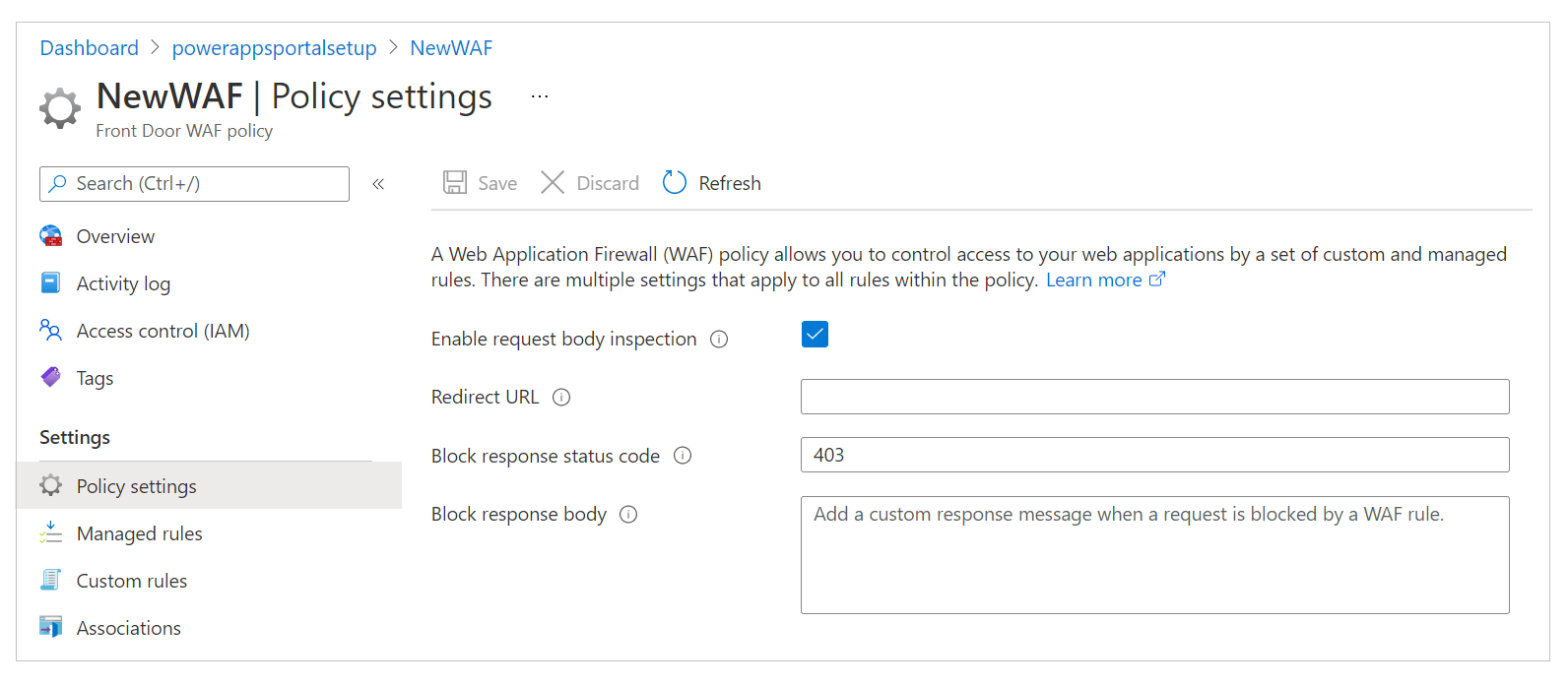
Kui soovite konfigureerida reeglit, mille alusel iga päringut tuleb hinnata, tehke järgmist:
Valige vasakpoolsel paanil Reeglite haldamine.
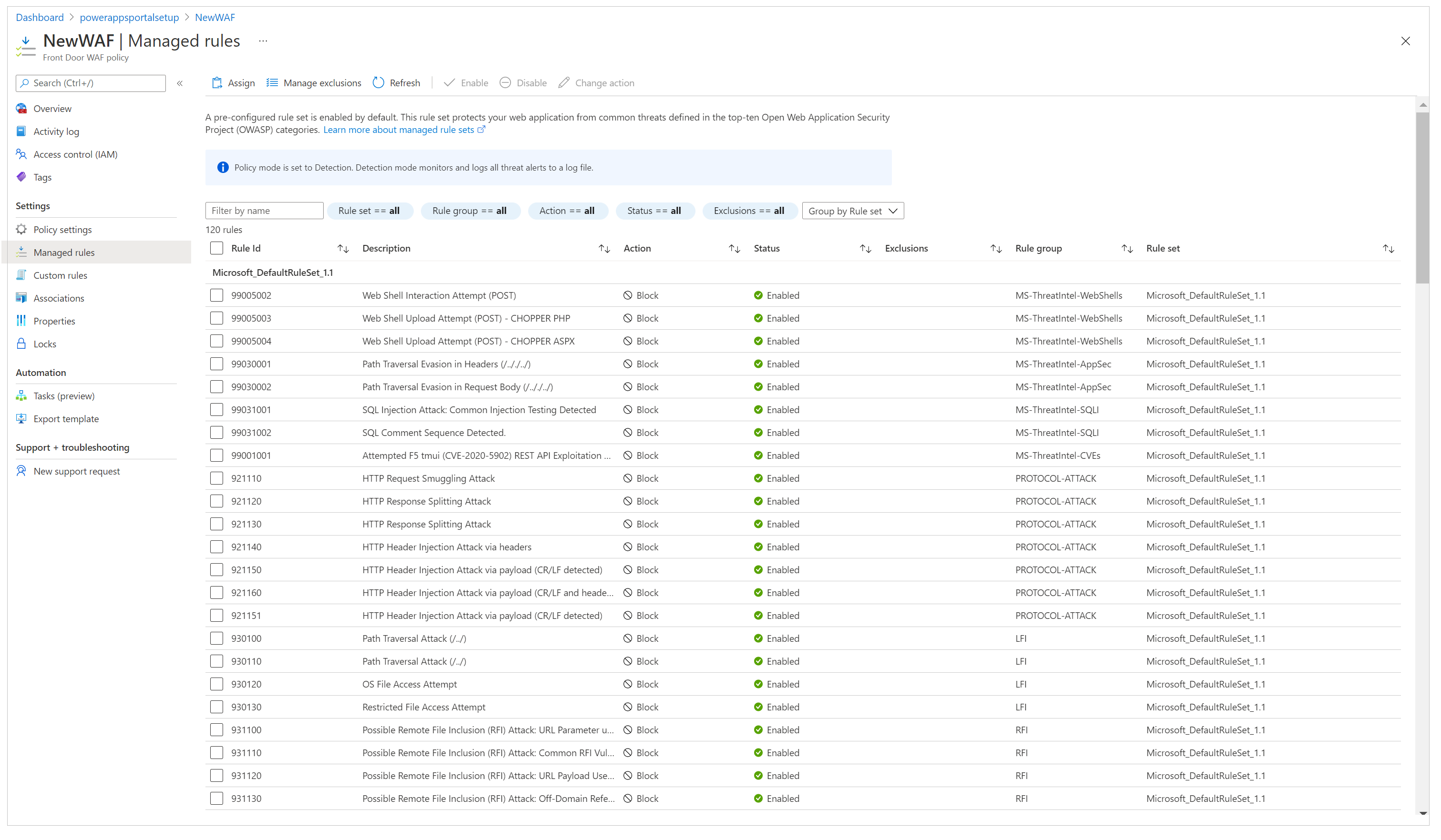
Valige käsuribalt Määra ja seejärel valige vorm vaikereeglikomplektide loendist. Hallatavaid reeglikomplekte haldab Microsoft ja neid värskendatakse regulaarselt. Reeglite kogumite kohta lisateabe saamiseks minge veebirakenduse tulemüüri DRS reeglirühmad ja reeglid.
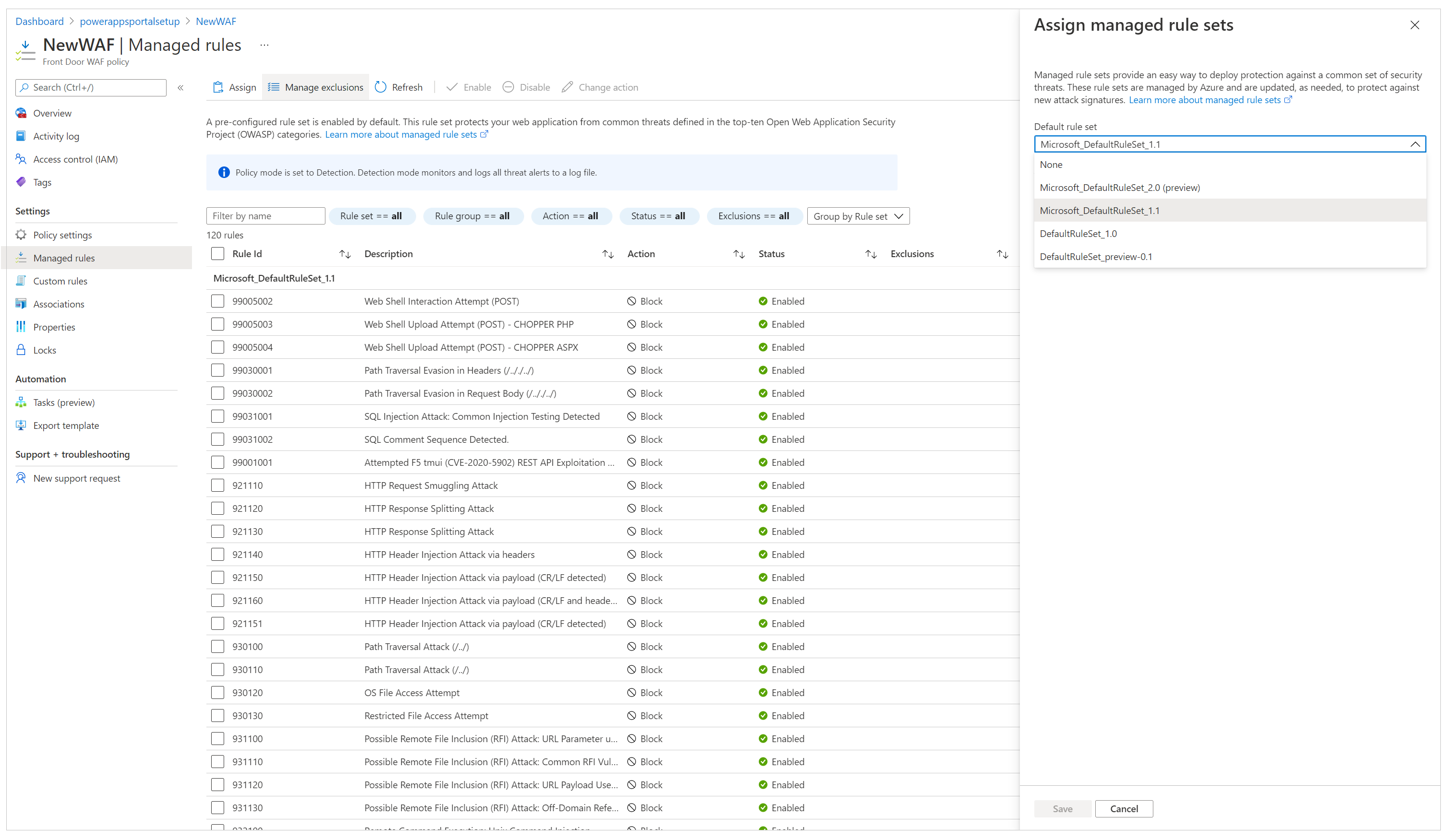
Pärast hallatava reeglikomplekti seadmist on teie seadistamine lõpule viidud. Lisaks saate otsida olemasolevate reeglite välistamisloendite seadistamist ja kohandatud reeglite lubamist.
Oluline
Vaikimisi on WAF seadistatud tuvastamispoliitika režiimis, mis tuvastab määratletud reeglikomplektiga seotud probleemid ja logib need. Kuid see režiim ei blokeeri taotlusi. Päringute blokeerimiseks peab WAF olema salvestatud ennetus režiimis.
Soovitame ennetusrežiimis teostada põhjalikke teste, veendumaks, et kõik stsenaariumid töötavad, ja tagada, et te ei pea reeglikomplekti lisama või välistamispoliitikaid lisama. Ennetusrežiimi peaksite lubama ainult pärast seda, kui olete kontrollinud, kas kogu seadistus töötab eeldatud viisil.
Seadistage teenus Power Pages nõustuma liiklusega ainult Azure Front Door`ìst
Selle seadistuse viimane etapp on tagada, et teie teenus Power Pages sait aktsepteerib liiklust ainult Azure Front Door'ist. Selle kontrolli jaoks peame saidil lubama IP-aadressi piirangud.
Et leida IP-aadresside vahemik, kus Azure Front Door töötab, minge Kuidas lukustada juurdepääsu minu tagatoale ainult Azure Front Door?.
Märkus.
Teenus Power Pages ei toeta X-Azure-FDID põhist filtreerimist.
Suurendage päritolu reageerimisaega
Vaikimisi on Azure Front Door`il vastuvõtu reageeringu ajalõpp 60 sekundit. Siiski soovitame seda suurendada 240 sekundini, et tagada, et pika stsenaariumeid, nagu fail laaditakse üles või ekspordi excelisse, töötaks eeldatud viisil.
Valige vasakpoolsel paanil Reeglite haldamine.
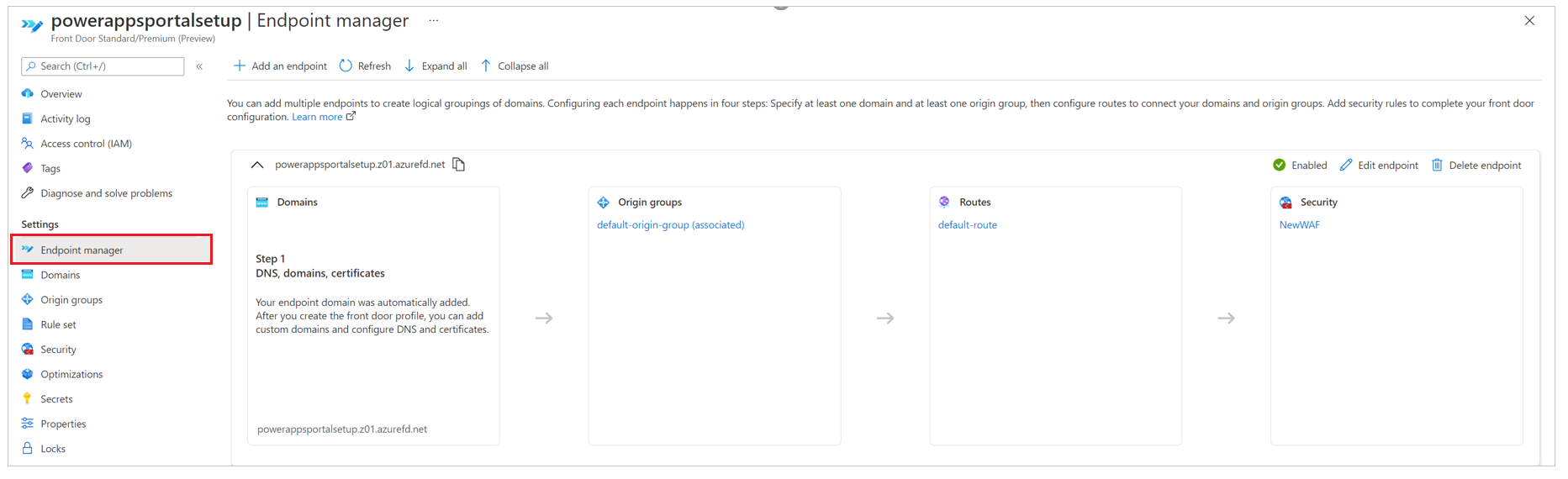
Valige Redigeeri lõpp-punkti.
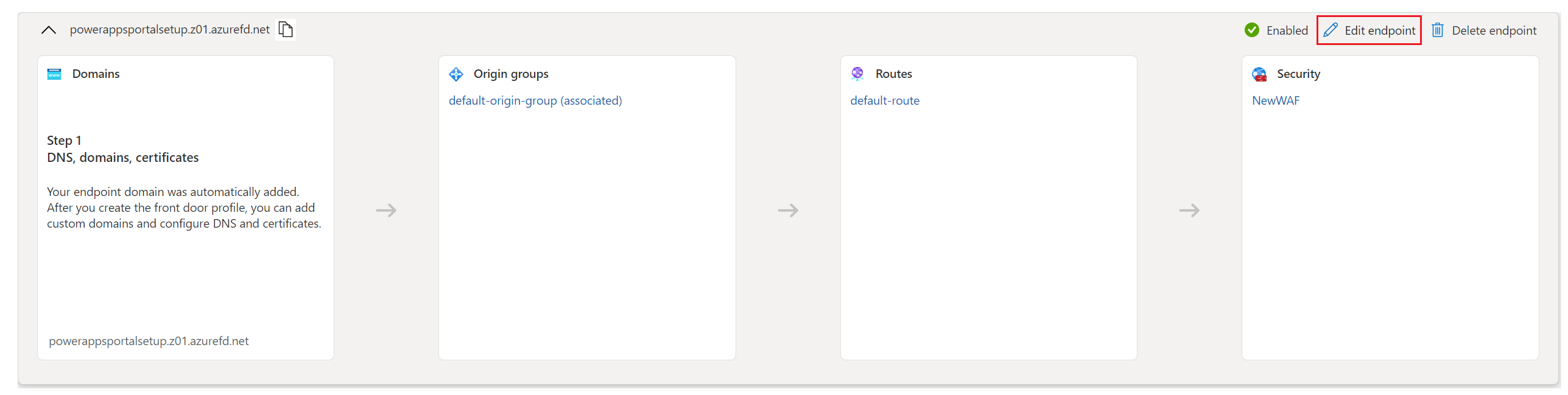
Valige paremas ülanurgas Lõpp-punkti atribuudid.
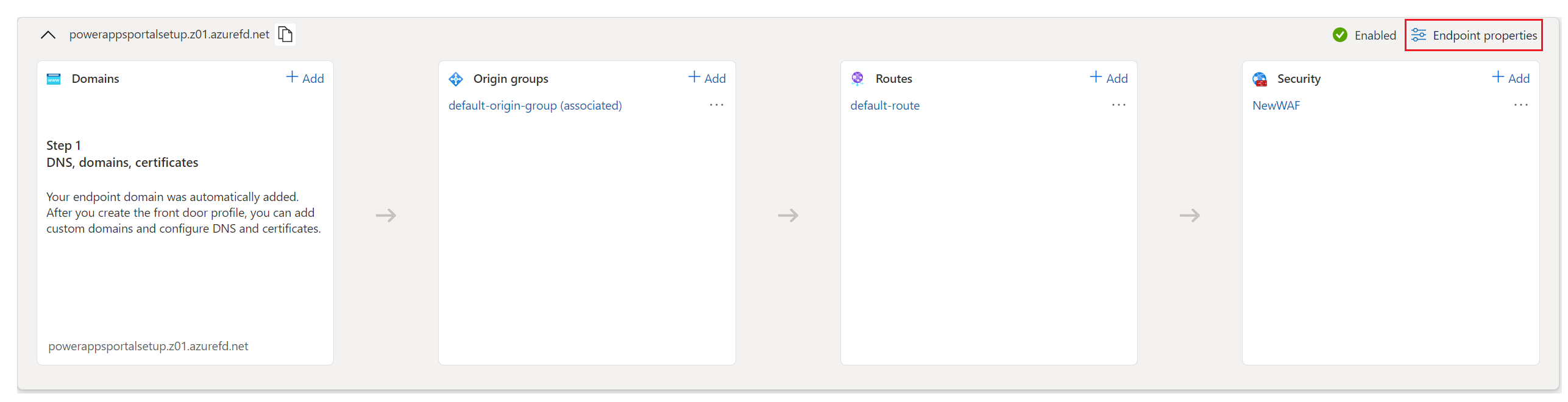
Muutke algne reageerimisaeg 240 sekundiks ja valige seejärel Värskenda.
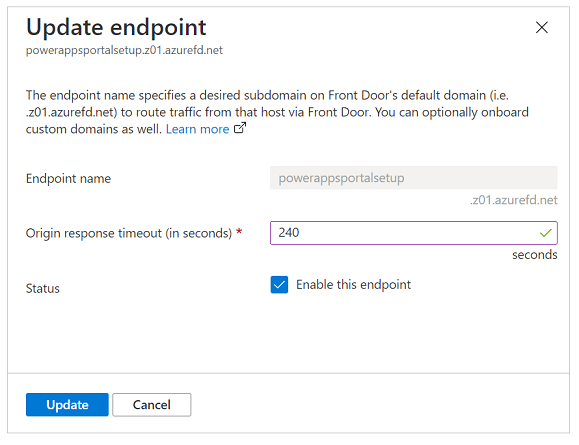
Vt ka
Mis on Azure Front Door?
Kiire algus: Loo Azure Front Door profiil – Azure portaal
Azure portaali abil kohandatud domeeni loomine Azure eesliidete standard/premium SKU (eelvaade) kasutades Azure portaali
Kuidas lukustada juurdepääsu oma seljaküljele ainult Azure Front Door?
Azure Front Door reeglid pöörete mootori vastendamisel